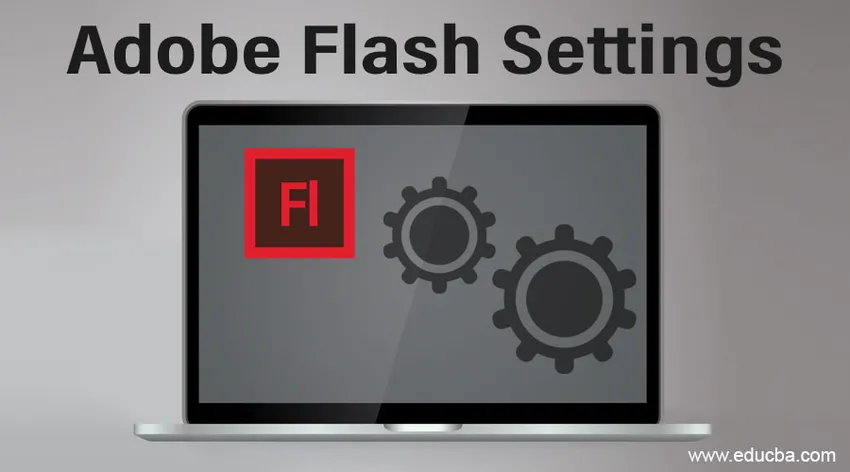
Ülevaade Adobe Flashi sätetest
Adobe Flashi sätteid saab lugeda Mac'i süsteemieelistustes ja Windowsi juhtpaneelil. Native Flash Playeri seadete haldur, mis on teie opsüsteemi kohalik:
Maci jaoks: Süsteemi eelistused> Vajuta Flash Player.
Windowsi jaoks: klõpsake nuppu Start> Seaded> Juhtpaneel> Flash Player.
Adobe on pühendunud sellele, et pakkuda teile alternatiive Adobe Flash Playeris töötava FLV- või SWF-sisu ja tarkvara haldamiseks. Flash Playeri seadete haldur võimaldab teil kontrollida globaalseid privaatsussätteid, turvaseadeid ja salvestusseadeid.
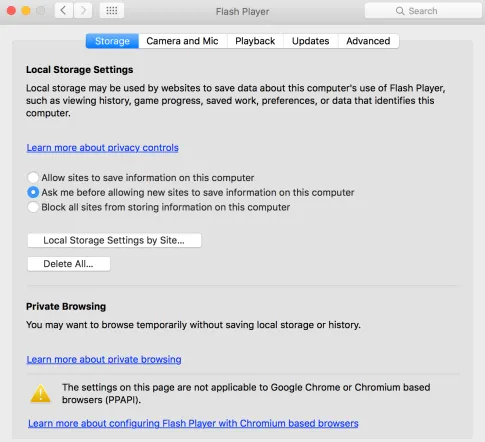
Mitmesugused Adobe Flashi sätted
Seadete haldur on oluline halduspaneel, mis töötab teie emaarvutis, kuid on Adobe'i veebisaidil registreeritud ja seda saab lugeda. Adobe ei pääse juurde seadete halduris jälgitavatele seadetele ega teie süsteemi isiklikele andmetele. Järgnevad on sätted, mis on saadaval Adobe Flashi sätete paneelil:
1. Privaatsusseaded
Flash Playeris töötav tarkvara võib vajada juurdepääsu teie arvutis saadaolevale mikrofonile ja / või kaamerale. Privaatsusseaded võimaldavad teil määratleda, kas sellise juurdepääsu saamiseks vajate tarkvara konkreetselt veebisaidilt. Pidage meeles, et sellist juurdepääsu otsib isik või organisatsioon, kelle kasutate teie tarkvara, mitte Adobe (välja arvatud juhul, kui Adobe on tootnud tarkvara, mis nõuab juurdepääsu teie mikrofonile või kaamerale).
Juurdepääsu taotlev isik või organisatsioon teeb teie jaoks läbipaistvaks, miks nad juurdepääsu vajavad ja kuidas nad video või heli kasutada kavatsevad. Peaksite arvestama kõigi nende inimeste privaatsuseeskirjadega, kes küsivad juurdepääsu video- või heliühendusele.
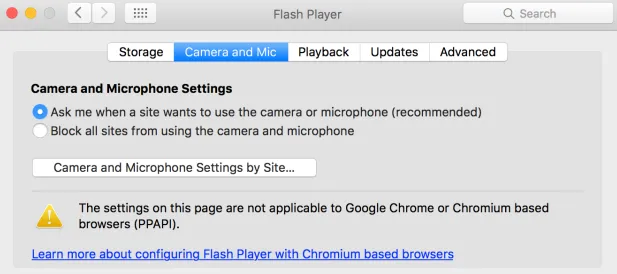
Valimiseks on kaks võimalust: võite panna saidi küsima, kas see võib kasutada kaamerat või mikrofoni, või võite kõik saidid lihtsalt kaamera ja mikrofoni kasutamisest blokeerida.
On oluline mõista, et kuigi see seadete paneel on osa Flash Playerist, kasutab video ja heli kolmanda osapoole toodetud tarkvara.
2. Salvestusseaded
Flash Playeris töötav tarkvara võib vajada teatavate andmete säilitamist teie arvutis, kuid nende säilitatav koormus on piiratud 100 kilobaitiga, kui te ei nõustu andma lisaruumi. Kohalikud salvestusseaded võimaldavad teil määratleda kettaruumi, kui see on olemas, konkreetse veebisaidi tarkvara saab kasutada teie arvutis andmete säilitamiseks. Pidage meeles, et sellist juurdepääsu otsib isik või organisatsioon, kelle kasutate teie tarkvara, mitte Adobe (välja arvatud juhul, kui Adobe on tootnud tarkvara, mis nõuab juurdepääsu teie mikrofonile või kaamerale).
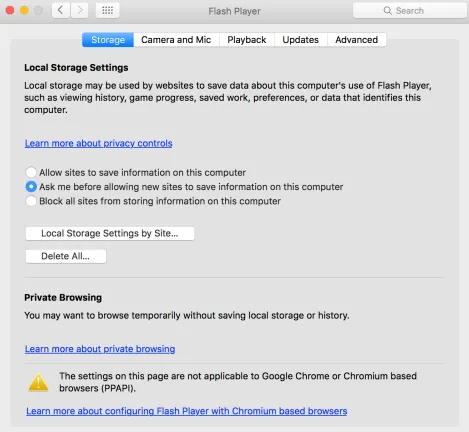
Salvestusseadetes on teil võimalus lubada saitidel teavet arvutisse salvestada või võite lasta saidil enne teie arvutisse teabe salvestamist paluda teil seda küsida. Kolmas võimalus on blokeerida kõigil saitidel teabe salvestamine teie arvutisse.
3. Turvaseaded
Adobe on loonud Flash Playeri turbeseadete edastamiseks, mis ei vaja enamikul juhtudel juurdepääsu eraldi lubamist või keelamist. Aja jooksul, kui FLV- ja SWF-sisu on muutunud täpsemaks, on ka Flash Player muutunud arenenumaks, pakkudes tarbijatele täiendavat privaatsuse ja turvalisuse kaitset. Kuid mõnikord võidakse sattuda vanemasse FLV- või SWF-sisu, mis on toodetud vanemate turbereeglite abil. Sellistel juhtudel palub Flash Player teil teha valiku: saate lubada, et sisu töötab selle tootja poolt arvutatud viisil, kasutades vanemaid turvareegleid, või võite valida uuemate rangete reeglite kehtestamise. Viimane alternatiiv aitab teil tagada, et jälgiksite või esitaksite ainult kõige uuematele turvastandarditele vastavat sisu, kuid see võib aeg-ajalt takistada vanema FLV- või SWF-sisu nõuetekohast töötamist.
4. Taasesituse sätted
Teatavat osa Internetis olevast teabest kaitseb teabe edastaja, kes kasutab Adobe Flash Accessi. Selle kaitstud teabe salvestamiseks peavad tarbijad hankima teabelitsentsid eelkõige teabe edastajalt. Need infolitsentsid laaditakse teie süsteemi automaatselt alla, näiteks kaitstud teabe rentimisel või ostmisel. Flash Player säilitab need litsentsid teie süsteemis.
5. Peer-assisted networking settings
Veebisait, mis pakub teie süsteemile video- ja heliredaktorit, saab seda teavet täpsema täideviimisega levitada, kui sarnast teavet esitavad tarbijad jagavad ribalaiust. Ribalaiuse jagamine võimaldab video või heli ühtlasemat esitamist ilma pausideta ja vahelejätmiseta. Seda määratletakse kui vastastikku abistatavat võrgundust, kuna võrgus olevad eakaaslased aitavad üksteist parema kogemuse pakkumisel. Flash Player jagab ribalaiuse ainult teie nõusolekul peer-toetatud võrkude abil.
Kui karistate selle alternatiivi eest, ei nõustu te ribalaiuse jagamist alati, kui tarkvara seda kasutama peab. Lubate ainult tarkvaradel küsida, kas peate ribalaiust jagama. Enamikul juhtudel soovite ribalaiust jagada ainult siis, kui kasutate kiire Interneti-ühendust.
Teil on siin jälle kaks võimalust: kas panna sait endalt küsima, kas kasutada võrgustatud võrgustikke või lihtsalt blokeerida kõik saidid vastastikuse abistamise abil.
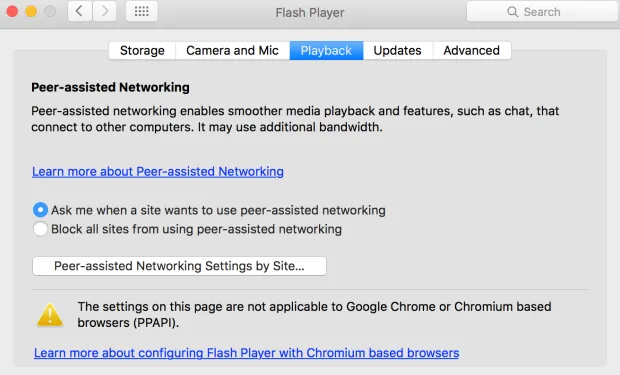
6. Uuendab sätteid
Võite lubada Adobe'il värskenduste installimise või teavitada teid värskenduste installimisest või mitte kunagi värskenduste otsimist.
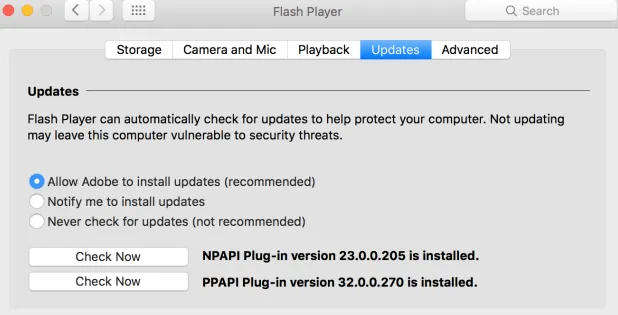
7. Täpsemad sätted
Siin saate muuta oma sirvimisandmeid ja sätteid, kaitstud sisu ja arendaja tööriistu.
Saate kustutada kogu kohaliku salvestusruumi, salvestatud sätted, valikud ja muu teabe, mida flash-pleieri sisu kasutab, kõigist arvuti brauseritest. Arendaja testimiseks saate määrata usaldusväärseid asukohti.
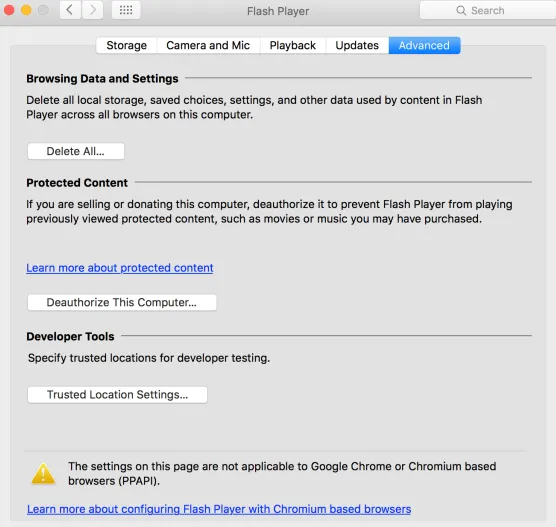
Järeldus
Sel viisil saate määratleda, kas veebisaidid peavad enne mikrofoni või kaamera kasutamist küsima teie nõusolekut, määratleda kettaruumi koormus, mida veebisaidid, mida te pole veel sirvinud, saavad kasutada teie süsteemi andmete säilitamiseks, turvasätete jälgimiseks või muutmiseks, määratleda, kas ja kui sageli peaks Flash Player uurima värskendatud versioone, jälgima või muutma varem sirvitud veebisaitide privaatsusseadeid, jälgima või muutma varem sirvitud veebisaitide salvestusseadeid, jälgima või muutma kaitstud meediumiseadeid ja jälgima või muutma peer-assisted networking settings.
Soovitatavad artiklid
See on Adobe Flashi sätete juhend. Siin käsitleme üksikasjalikult ülevaadet ja erinevaid sätteid, mis on Adobe Flashis saadaval. Lisateabe saamiseks võite vaadata ka järgmisi artikleid -
- Mis on Adobe InDesign?
- Flashi tööriistad
- Installige Flash
- Adobe After Effectsi pistikprogrammid